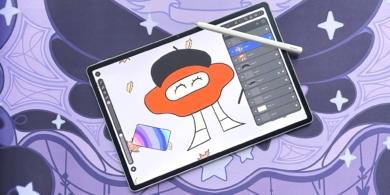Мощное и наполненное функциями приложение, в котором разберётся каждый.
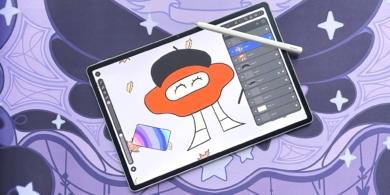
Huawei разработала для своих планшетов программу для рисования GoPaint. Это мощный инструмент, в котором можно и быстро поскетчить в автобусе, и сделать полноценную иллюстрацию на холсте 8K с десятками слоёв. Я совсем не художник, но даже мне удалось нарисовать пару картинок. Рассказываю, как это было.
Где доступен GoPaint
Это приложение впервые появилось в планшете HUAWEI MatePad 11,5”S, в дальнейшем оно будет поддерживаться на всех новых моделях линеек MatePad и MatePad Pro. Максимально оно раскрывается со стилусом M-Pencil 3-го поколения, но при желании можно рисовать даже пальцем.
Приложение полностью бесплатное: нет ни рекламы, ни подписок.
Что с навигацией и интерфейсом
Интерфейс GoPaint не перегружен лишними иконками и значками, но вместе с тем всё главное в быстром доступе. На узкой панели слева находятся настройки выбранной кисти и переключение между инструментами, справа — кнопки перехода к настройкам, выделению, кадрированию, цветокоррекции, слоям и палитре.

Основные жесты — стандартные для подобных приложений:
- Тап двумя пальцами — отменить действие.
- Тап тремя пальцами — повторить действие.
- Задержать палец на одном месте — выбрать цвет.
- Щипок двумя пальцами по слоям — объединить содержимое в один слой.
Касание любого слоя открывает простые настройки: уровень прозрачности и режим смешивания. А вот долгое нажатие запускает расширенное меню — с масками, блокировкой альфа-канала (чтобы рисовать можно было только по местам, где уже что-то нарисовано), очисткой или выделением содержимого или переименования.

Отдельно порадовал «искатель слоёв» (официального названия функции я не нашла). Инструмент открывается нажатием на точку под ползунками кисти и выглядит как курсор мышки. Его можно перетаскивать по изображению, чтобы увидеть, на каком слое находится выбранная часть картинки. Для точного попадания удобнее максимально масштабировать рисунок.

С этой функцией очень легко искать, на каком из сотни слоёв остался кусочек скетча. Более того, сразу видно превью этого слоя (спасение для тех, кто не любит всё подписывать и потом переключается со «Слоя 14» на «Слой 58»).
Хотя я человек с минимальным опытом цифрового рисования, в интерфейсе и функциях разобралась очень быстро.
Мне не хватило только быстрого переключения между кистью и ластиком быстрым жестом стилуса — как двойной тап в том же Procreate.
Какие доступны кисти
Точное количество кистей зависит от используемой связки из планшета и стилуса, но в любом случае стоит ожидать что-то в диапазоне от 100 до 150 вариантов. Помимо классических кистей с разными настройками толщины, чувствительности к нажиму и текстуры есть особые категории — о них расскажу немного подробнее.

В списке разделов сразу выделяются названия разных художественных материалов. Выделяются потому, что это не кисти под акварель, тушь или масло, а отдельные категории, в которых с десяток кистей с имитацией этих материалов. И это не просто «тонкая кисть для акварели» и «широкая кисть для акварели», а имитация разных состояний как самих красок, так и кисти: типа щетинок и их твёрдости, длины и смоченности водой. Всё это влияет на то, как ощущается кисть и какими выходят штрихи.

Больше интересных кистей доступно в разделах «Специальные», «Искусство» и «Элементы».

Каждую предустановленную кисть можно настроить под себя: поменять параметры штриха, включая стабилизацию, форму кончика, текстуру, растекание цвета и параметры взаимодействия с M-Pencil.

Также приложение поддерживает создание собственных кистей, объединение двух кистей в одну и импорт из Photoshop: удобно, если дома вы рисуете на компьютере, но для быстрых скетчей и поездок предпочитаете планшет. Плюс со знакомыми инструментами привыкать к новой программе проще и быстрее.
Что по удобству рисования
Начну с технической части. Приложение удивляет своей мощью: хотя я тестировала программу на нефлагманском MatePad 12 X, планшет спокойно позволял создавать холсты в 4K и даже 8K с десятками слоёв. При этом никаких лагов или задержек не было: линия всегда чётко следовала за стилусом.

На общем опыте сказался и экран PaperMatte: он матовый, практически не бликует и хорошо просматривается даже под большим наклоном. А ещё он намного меньше пачкается, что важно, учитывая, что экран постоянно приходится трогать для отмены действия или масштабирования.

Стилус HUAWEI M-Pencil 3-го поколения использовать необязательно, но его часто можно получить бесплатно при покупке планшета. Сделка, очевидно, супервыгодная: с подходящим планшетом в GoPaint будут работать фишки вроде изменения линии под разным наклоном и цифровой тени под стилусом.

Отдельно хочется упомянуть альтернативные варианты холстов с разными текстурами. Подходящий вариант можно выбрать на этапе настройки нового документа.

Текстуры не только выглядят симпатично, но и в сочетании с экраном PaperMatte создают эффект тёплого лампового рисования на бумаге (или не столь тёплого — на камне или шёлке). С глянцевым дисплеем подобного не добиться.

За несколько часов использования с проблемой не из раздела «а куда нажимать?» я столкнулась только единожды. По какой-то причине после выделения области и выбора «Скопировать на новый слой» скопировалось, наоборот, всё, кроме выбранного фрагмента, а при попытке вернуться к инструменту выделения предыдущий выбор сбросился. Со второго раза всё сработало правильно и без инверсии, и в дальнейшем повторить этот баг не получилось. Это было бы неприятно, если бы я несколько минут с максимальной точностью выделяла объект, но в моём случае речь шла о 10-секундной переделке.
Что в итоге
У Huawei получилась простая в освоении, но при этом мощная и наполненная возможностями программа для рисования. К недочётам можно отнести разве что отсутствие быстрой смены инструмента и ровно один баг за часы работы.

Но для программы со скромным ценником «бесплатно рублей ноль копеек» это замечательное предложение для художников. По возможностям она похожа на Procreate, хотя предлагает свои фишки вроде разных текстур и огромного количества кистей с имитацией разных художественных материалов. При этом Procreate платный, поэтому начинающим или вообще желающим впервые попробовать рисовать в цифре может быть сложно убедить себя инвестировать в новое хобби. С GoPaint таких сомнений быть не может: если интересно попробовать, берёшь и делаешь.
Бонус: как получить технику Huawei за иллюстрации в GoPaint
30 октября стартовал «Конкурс GoPaint 2024», в котором могут принять участие владельцы планшетов бренда. Тема 2024 года — «Вдохновляясь природой», реализовать задумку можно в одном из пяти стилей: «Научная фантастика», «Дизайн и мода», «Повествовательное искусство», «Ультрасовременные картины», «Цифровая акварель и чернила».

На конкурс можно подать любую свою иллюстрацию, созданную на планшете HUAWEI: даже если вместо GoPaint использовалась другая программа. Заявки будут приниматься до 31 декабря включительно. Пробуйте. Может быть, это начало вашего большого творческого пути (и моего).